Teamviewer este un software de asistență de la distanță care ajută la conectarea de la distanță a computerului desktop sau laptop al oricui, de oriunde online. Fără îndoială, este una dintre cele mai de încredere, securizată, cea mai bună aplicație de asistență de la distanță care este disponibilă acum și oferă, de asemenea, versiunea gratuită pentru uz personal, nu pentru uz comercial.

Cum să nu mai afișați avertismentul de utilizare comercială suspectă
Iată Câteva exemple valabile de utilizare a Teamviewer ca utilizator gratuit.
- Ajutându-vă prietenii și rudele de la distanță
- Conectându-vă la PC-ul privat de acasă de la școală, universitate sau din vacanță
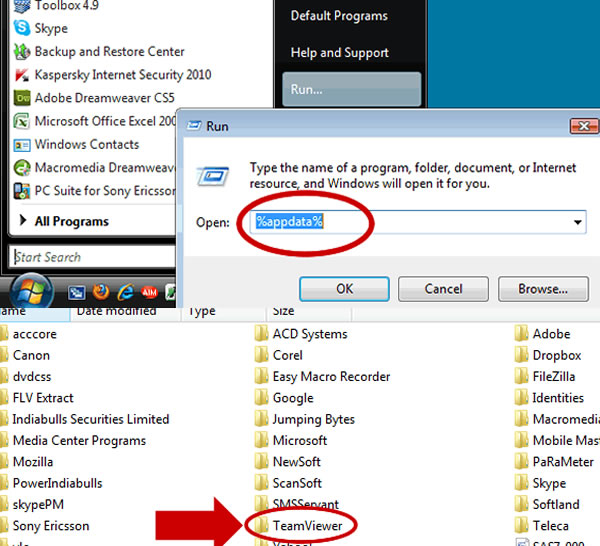
Căutați folderul TeamViewer și eliminați-l
Teamviewer spune că „Practic, utilizarea comercială este orice lucru în care sunt implicați bani”. În calitate de utilizator gratuit Teamviewer (personal), vi se permite să vă conectați doar un număr minim de instanțe cu diverse computere într-un anumit interval de timp.
Dacă utilizați Teamviewer pentru a vă conecta cu diverse computere (prietenii și rudele dvs.) într-un interval scurt de timp pentru uz educațional sau personal, s-ar putea să primiți un avertisment de tip pop-up, cum ar fi „Commercial Use Suspected” (Suspect de utilizare comercială) și conectivitatea poate încetini sau conexiunea va fi întreruptă după un anumit timp.
Iată pașii rapizi despre cum să scăpați de avertismentul „Commercial Use Suspected” și să continuați să folosiți teamviewer ca versiune gratuită. Instrucțiunile specificate aici, sunt destinate doar în scop educațional. Nu folosiți niciodată în scopuri comerciale fără o licență corespunzătoare.
Teamviewer Commercial Use Suspected Warning Message
S-ar putea să apară un avertisment enervant, așa cum se arată mai sus, atunci când încercați să vă conectați cu prietenii dvs. prin teamviewer. Mai jos instrucțiuni specificate numai pentru utilizatorii avansați și nu suntem responsabili pentru orice pierdere de date apare atunci când urmați pașii și vă recomandăm întotdeauna să faceți o copie de rezervă a întregului registru înainte de a continua pașii.
Pasul 1 : Închideți și ieșiți din aplicația teamviewer dacă este în curs de execuție
Pasul 2 : Faceți clic pe Windows Start > Run și căutați cu variabila %appdata% și găsiți folderul teamviewer și ștergeți-l.
Pasul 3 : Atenție, Acest pas este foarte important și trebuie să urmați instrucțiunile cu prudență. (Mai bine faceți o copie de rezervă a registrului dvs.) Faceți clic pe Windows Start > Run și introduceți „regedit” și faceți clic pe OK. Găsiți intrarea de registru localizată la HKEY_LOCAL_MACHINE > SOFTWARE > teamviewer și eliminați dosarul de registru.

Remover Teamviewer Registry Entries
Pasul 4 : Schimbați adresa MAC (ID) a plăcii Ethernet și reporniți calculatorul. Dacă nu știți cum să vă schimbați ID-ul MAC, urmați acest link pentru a afla despre asta.
După ce ați repornit calculatorul, rulați Teamviewer și conectați-vă cu oricine altcineva de la distanță. Nu veți mai primi nici un pop-up enervant, cum ar fi avertismentul Commercial Use Suspected nu mai apare până când începeți să vă conectați cu diverse computere într-un interval scurt de timp.
Repetați din nou pașii specificați mai sus, dacă obțineți un mesaj de avertizare similar în caracteristica apropiată. Bucurați-vă de sesiunea de la distanță fără nicio întrerupere.
.